Müəllif:
Christy White
Yaradılış Tarixi:
4 BiləR 2021
YeniləMə Tarixi:
1 İyul 2024
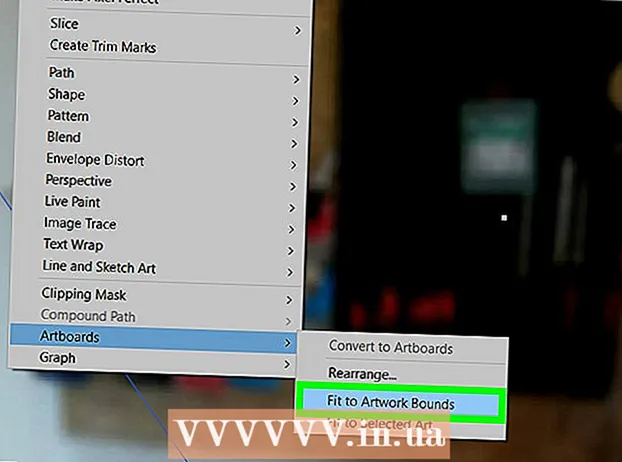
MəZmun
- Addımlamaq
- Metod 3-dən 1: Bir iş masasının ölçüsünü dəyişdirin
- Metod 3-dən 2: Çoxlu iş masasının ölçüsünü dəyişdirin
- Metod 3-dən 3: Artboard'unuzu bir şəklə uyğunlaşdırın
- Göstərişlər
- Xəbərdarlıqlar
Bu məqalə sizə Adobe Illustrator-da iş masanızın ölçüsünü necə dəyişdirməyi öyrədir.
Addımlamaq
Metod 3-dən 1: Bir iş masasının ölçüsünü dəyişdirin
 Sənədinizi Illustrator-da açın. Açmaq üçün Illustrator layihəsini cüt vurun. Artboard'u tənzimləmək üçün əvvəlcə layihəni Illustrator-da açmalısınız.
Sənədinizi Illustrator-da açın. Açmaq üçün Illustrator layihəsini cüt vurun. Artboard'u tənzimləmək üçün əvvəlcə layihəni Illustrator-da açmalısınız.  Tənzimləmək istədiyiniz iş masasını tapın. Səhifənin sağ tərəfindəki Artboards panelinə baxın və iş masanızın adını tapın.
Tənzimləmək istədiyiniz iş masasını tapın. Səhifənin sağ tərəfindəki Artboards panelinə baxın və iş masanızın adını tapın. - Bu paneli görmürsənsə, vurun Pəncərə ekranın yuxarısında, sonra da Artboardlar açılır menyuda.
 "Artboard" simgesini cüt vurun. Bu, rəsm sahəsi adının sağında artı (+) işarəsi olan düzbucaqlıdır. Bu bir açılan pəncərə açacaq.
"Artboard" simgesini cüt vurun. Bu, rəsm sahəsi adının sağında artı (+) işarəsi olan düzbucaqlıdır. Bu bir açılan pəncərə açacaq.  Rəsm sahəsinin genişliyini dəyişdirin. Bunu "Genişlik" mətn qutusundakı nömrəni düzəldərək edə bilərsiniz.
Rəsm sahəsinin genişliyini dəyişdirin. Bunu "Genişlik" mətn qutusundakı nömrəni düzəldərək edə bilərsiniz.  Rəsm sahəsinin hündürlüyünü dəyişdirin. Bunu "Boy" mətn qutusundakı nömrəni düzəldərək edə bilərsiniz.
Rəsm sahəsinin hündürlüyünü dəyişdirin. Bunu "Boy" mətn qutusundakı nömrəni düzəldərək edə bilərsiniz.  basın tamam. Bu düyməni pəncərənin aşağı hissəsində tapa bilərsiniz. Bu dəyişiklikləri saxlayacaq və iş masanızın ölçüsünü dəyişdirəcəkdir.
basın tamam. Bu düyməni pəncərənin aşağı hissəsində tapa bilərsiniz. Bu dəyişiklikləri saxlayacaq və iş masanızın ölçüsünü dəyişdirəcəkdir. - Bədii taxtanızdakı bir şəklin vəziyyətini tənzimləmək üçün şəkili seçin və görünən nöqtəli xətti sürükləyin.
Metod 3-dən 2: Çoxlu iş masasının ölçüsünü dəyişdirin
 Sənədinizi Illustrator-da açın. Açmaq üçün Illustrator layihəsini cüt vurun. Artboard'u tənzimləmək üçün əvvəlcə layihəni Illustrator-da açmalısınız.
Sənədinizi Illustrator-da açın. Açmaq üçün Illustrator layihəsini cüt vurun. Artboard'u tənzimləmək üçün əvvəlcə layihəni Illustrator-da açmalısınız.  Tənzimləmək üçün iş taxtalarını seçin. Səhifənin sağ tərəfindəki Artboards panelində, bütün panellərinizin siyahısını görürsünüz; xahiş edirəm saxlayın Ctrl (Windows) və ya And əmr (Mac) seçin və tənzimləmək istədiyiniz hər bir iş masasını vurun.
Tənzimləmək üçün iş taxtalarını seçin. Səhifənin sağ tərəfindəki Artboards panelində, bütün panellərinizin siyahısını görürsünüz; xahiş edirəm saxlayın Ctrl (Windows) və ya And əmr (Mac) seçin və tənzimləmək istədiyiniz hər bir iş masasını vurun. - Artboards panelini görmürsənsə, vurun Pəncərə ekranın yuxarısında və vurun Artboardlar açılır menyuda.
 basın İft Shift+O. Bu, vurduğunuz iş taxtalarını seçəcək və ölçülərini Illustrator pəncərəsinin yuxarı hissəsində açacaqdır.
basın İft Shift+O. Bu, vurduğunuz iş taxtalarını seçəcək və ölçülərini Illustrator pəncərəsinin yuxarı hissəsində açacaqdır.  Çalışma taxtalarının ölçülərini dəyişdirin. Səhifənin yuxarı hissəsindəki "B" və "H" mətn qutularına istədiyiniz ölçüləri daxil edə bilərsiniz.
Çalışma taxtalarının ölçülərini dəyişdirin. Səhifənin yuxarı hissəsindəki "B" və "H" mətn qutularına istədiyiniz ölçüləri daxil edə bilərsiniz. - Hər bir iş masasında bir şəkil mövqeyini tənzimləmək üçün şəkili seçin və görünən nöqtəli xətti sürükləyin.
Metod 3-dən 3: Artboard'unuzu bir şəklə uyğunlaşdırın
 Sənədinizi Illustrator-da açın. Açmaq üçün Illustrator layihəsini cüt vurun. Artboard'u tənzimləmək üçün əvvəlcə layihəni Illustrator-da açmalısınız.
Sənədinizi Illustrator-da açın. Açmaq üçün Illustrator layihəsini cüt vurun. Artboard'u tənzimləmək üçün əvvəlcə layihəni Illustrator-da açmalısınız.  basın Obyekt. Bu ya Illustrator pəncərəsinin yuxarı hissəsində (Windows), ya da ekranın yuxarı hissəsində (Mac) bir menyu maddəsidir. Bu açılır menyu açacaq.
basın Obyekt. Bu ya Illustrator pəncərəsinin yuxarı hissəsində (Windows), ya da ekranın yuxarı hissəsində (Mac) bir menyu maddəsidir. Bu açılır menyu açacaq.  Seçin Artboardlar. Bu seçim açılan menyunun alt hissəsində tapıla bilər. İndi bir menyu görünəcək.
Seçin Artboardlar. Bu seçim açılan menyunun alt hissəsində tapıla bilər. İndi bir menyu görünəcək.  basın Şəkil sərhədlərinə uyğunlaşdırın. Bunu menyuda tapa bilərsiniz. Artboardun ölçüsünü sənət əsərinin ölçüsünə görə tənzimləyir.
basın Şəkil sərhədlərinə uyğunlaşdırın. Bunu menyuda tapa bilərsiniz. Artboardun ölçüsünü sənət əsərinin ölçüsünə görə tənzimləyir. - Birdən çox iş masanız varsa, hər bir iş taxtası düzəldiləcəkdir.
Göstərişlər
- Artboard iş yerinizdən fərqlidir. İş sahəsi də kətan bütün panellərinizi ehtiva edən məkandır.
Xəbərdarlıqlar
- Artboard'lardan fərqli olaraq, Illustrator-dakı iş sahəsi standart 227 x 227 düym ölçüsündən yuxarıya və ya aşağıya endirilə bilməz.



